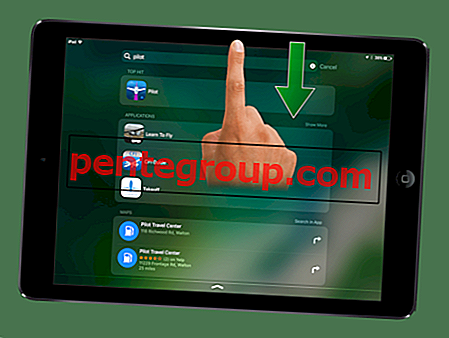Skanowanie kodu QR za pomocą aplikacji Aparat na iPhone'a i iPada w systemie iOS 11 to praktycznie spacer ciasta. Rzeczywiście stało się to o wiele łatwiejsze, ponieważ nie musisz już używać aplikacji innych firm, aby wykonać zadanie.
Za pomocą funkcji skanowania QR możesz natychmiast połączyć się z siecią Wi-Fi, znaleźć link do pobrania dowolnej aplikacji, udostępnić adresy URL, dodać wydarzenia z kalendarza i wiele więcej. Najlepsze w tej funkcji jest to, że jest wbudowana bezpośrednio w aplikację Aparat i działa intuicyjnie.

Jak skanować kody QR na iPhonie i iPadzie z systemem iOS 11
Aby zeskanować kod QR na telefonie iPhone za pomocą aparatu, najpierw upewnij się, że funkcja ukrywania jest włączona. Zróbmy to.
Jak włączyć funkcję skanowania kodu QR w iOS 11 na iPhonie i iPadzie
Krok 1. Otwórz aplikację Ustawienia na urządzeniu z systemem iOS → Przewiń w dół i dotknij Aparat.

Krok 2. Teraz włącz przełącznik obok opcji Skanuj kod QR, jeśli jeszcze nie jest WŁĄCZONY.

Jak skanować kod QR w iOS 11 na iPhonie i iPadzie
Krok 1. Uruchom aplikację Aparat na swoim urządzeniu.

Krok 2. Teraz skieruj aparat smartfona na kod QR na kilka sekund. Upewnij się, że kod jest widoczny w wizjerze aparatu. Po zeskanowaniu kodu otrzymasz powiadomienie. Na przykład, kiedy zeskanowałem kod QR iGeeksBlog, dostałem link App Store w wyskakującym okienku . Teraz wystarczy dotknąć powiadomienia, aby zakończyć działanie.

Otóż to!
Jak wyłączyć funkcję skanowania kodu QR w iOS 11 na iPhonie i iPadzie
Z jakiegokolwiek powodu nie chcesz już korzystać z tej funkcji? Nie ma problemu, możesz go łatwo wyłączyć.
Krok 1. Otwórz aplikację Ustawienia na urządzeniu → Stuknij w Aparat.

Krok 2. Wyłącz przełącznik obok opcji Skanuj kody QR.

To już koniec!
W ten sposób możesz skanować kod QR za pomocą aparatu iPhone'a. Ale co, jeśli twój iDevice nie jest kompatybilny z iOS 11? Nie martw się, w App Store dostępnych jest wiele aplikacji skanujących QR. Sprawdź to.
Podsumowując
Aplikacja aparatu stała się naprawdę inteligentniejsza w iOS 11, prawda? W tej aplikacji jest jeszcze jeden ukryty klejnot, nazywany funkcją poziomowania aparatu, która pozwala idealnie robić zdjęcia z widoku z góry. Polecam również spróbować, jeśli chcesz bez wysiłku robić migawki z widoku z góry na dół.
Możesz również sprawdzić te posty:
- Jak przesyłać zdjęcia / filmy z iPhone'a na Maca w kompatybilnym formacie
- Jak korzystać z narzędzia Markup Screenshot w iOS 11
- Jak edytować zdjęcia na żywo na iPhonie
- Najlepsze aplikacje na aparat manualny na iPhone'a i iPada
Polub ten post? Pobierz naszą aplikację i pozostań z nami w kontakcie za pośrednictwem Facebooka, Twittera i Google Plus.